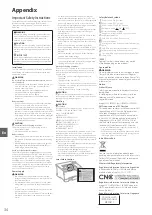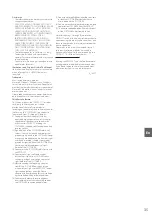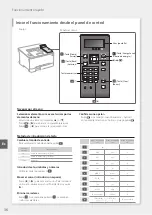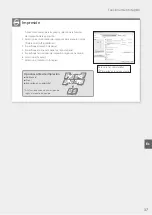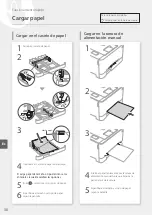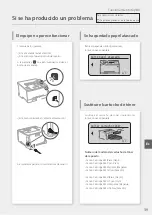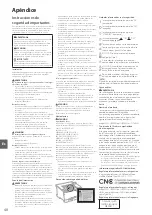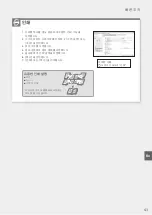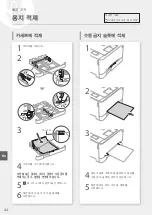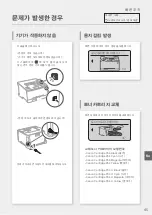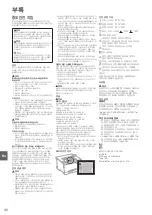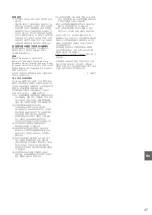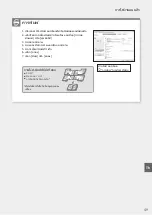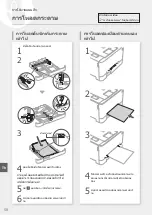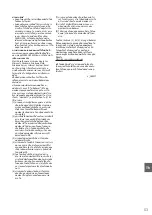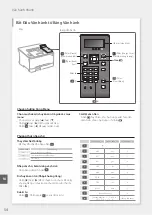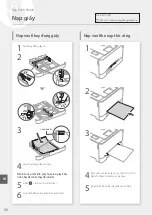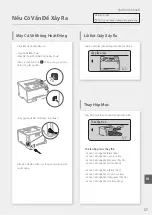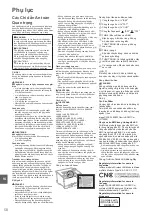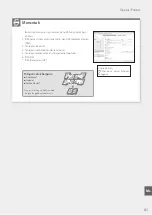안전 관련 기호
전원 스위치: "켜짐" 위치
전원 스위치: "꺼짐" 위치
전원 스위치: "대기" 위치
푸시-푸시 스위치
"켜짐"
"꺼짐"
보호 접지 단자
내부에는 위험한 전압이 흐르고
있습니다. 설명서에 명시된 커버 이외의
다른 커버는 열지 마십시오.
주의: 표면이 뜨겁습니다. 만지지
마십시오.
2등급 장비
동작 부분: 동작 부분에 신체 부위가
닿지 않도록 하십시오.
주의: 감전이 일어날 수 있습니다. 전원
콘센트에서 전원 플러그를 제거하십시오.
날카로운 모서리가 있습니다. 신체를
날카로운 모서리에 가까이 두지 마십시오.
[참고]
위에 표시된 기호 중 일부는 제품에 따라
부착되지 않을 수 있습니다.
소모품
ᆧᇊ
사용한 토너 카트리지를 불 속에 넣지 마십시오.
또한 토너 카트리지나 용지를 화기 근처에
보관하지 마십시오. 토너나 용지에 불이 붙어
화상을 입거나 화재가 발생할 수 있습니다.
주의 사항
제품명
안전 규정에 따라 제품의 명칭을 등록해야 합니다.
본제품이 판매되는 일부 지역에는 다음 괄호 ( )
안의 명칭이 대신 등록될 수 있습니다.
imageCLASS LBP623Cdw / LBP621Cw
(F174900)
무선 LAN 규제 정보
•
이 장치는 이동전화, Wi-Fi 또는 블루투스
장치 등 무선통신장치와 매우 근접한 장
소에서 작동할 경우 오동작을 일으킬 가
능성이 있습니다
•
해당 무선설비는 전파혼신 가능성이 있으
므로 인명안전과 관련된 서비스는 할 수
없습니다.
•
imageCLASS LBP623Cdw / LBP621Cw
에는 승인된 무선 LAN 모듈이 포함되어
있습니다.(모델명: Type1KA)
MSIP-CRM-VPY-LB1KA
muRata
Wireless LAN Module
Type1KA
Murata Manufacturing Co., Ltd.
• 전원 코드를 변형시키거나 무리하게 당기거나 기
타 전원 코드가 손상될 수 있는 작업을 하지 마십
시오. 전원 코드 위에 무거운 물체를 올려놓지 마
십시오. 전원 코드가 손상되면 화재나 감전이 발
생할 수 있습니다.
• 젖은 손으로 전원 플러그를 꽂거나 빼지 마십시오.
감전이 발생할 수 있습니다.
• 연장 코드나 멀티탭을 기기에 사용하지 마십시
오. 화재나 감전이 발생할 수 있습니다.
• 전원 코드를 감거나 매듭짓지 마십시오. 화재나
감전이 발생할 수 있습니다.
• 전원 플러그를 AC 전원 콘센트에 단단히 끼우십
시오. 그렇지 않으면 화재나 감전이 발생할 수 있
습니다.
• 뇌우가 내릴 때는 AC 전원 콘센트에서 전원 플러
그를 완전히 뽑으십시오. 그렇지 않으면 화재나
감전이 발생하거나 기기가 손상될 수 있습니다.
• 기기의 전원 공급 장치가 안전하고 전압이 안정
적인지 확인하십시오.
• 전원 코드를 열원에서 멀리 떨어진 곳에 두십시
오. 이렇게 하지 않으면 전원 코드 코팅이 녹아서
화재나 감전 사고가 발생할 수 있습니다.
다음과 같은 상황에 주의하십시오.
전원 코드의 연결 부분에 과도한 응력을 가할 경우
전원 코드가 손상되거나 기기 내부의 전선이 끊어질
수 있으며 이로 인해 화재가 발생할 수 있습니다.
• 전원 코드의 잦은 연결 및 분리
• 전원 코드에 발이 걸림
• 전원 코드가 연결 부분 주변에서 구부러지고, 전
원 콘센트 또는 연결 부분에 지속적인 응력이 가
해짐
• 전원 플러그에 과도한 힘이 가해짐.
ⷦⱂ
비상시에 플러그를 쉽게 뽑을 수 있도록 기기를 전원
콘센트 가까이에 설치하고 전원 플러그 주위에
충분한 공간을 둡니다.
취급
ⷦⱂ
레이저 안전성
본 제품은 IEC60825-1:2014 및 EN60825-1:2014
기준, 1등급 레이저 제품으로 인증되었습니다.
CLASS 1 LASER PRODUCT
LASER KLASSE 1
APPAREIL À LASER DE CLASSE 1
APPARECCHIO LASER DI CLASSE 1
PRODUCTO LÁSER DE CLASE 1
APARELHO A LASER DE CLASSE 1
LUOKAN 1 LASER-TUOTE
LASERPRODUKT KLASS 1
레이저 광선은 인체에 유해할 수 있습니다. 제품
내부에서 방출되는 방사선은 보호 하우징 및 외부
커버 내에서 완전히 차폐되므로 사용자 작동 시에는
레이저 광선이 기기에서 새어나오지 않습니다.
안전을 위해 다음 설명과 지침을 읽으십시오.
• 본 기기의 설명서에 언급된 커버 이외의 다른 커
버는 열지 마십시오.
• 레이저 광선이 새어 나와 눈을 쏘게 되면 시력이
손상될 수 있습니다.
• 본 설명서에서 지정한 내용과 다르게 절차를 수행
하거나 제어 또는 조정할 경우 유해한 레이저 방
사선이 방출될 수 있습니다.
레이저 안전 주의
중요 안전 지침
본 설명서는 설치 및 전원 공급장치에 대한 경고 및
주의사항만을 다룹니다. 사용자 안내서에 기술된 “중요
안전 지침” 또한 반드시 읽으십시오.
ᆧᇊ
잘못 취급했을 경우에 생명을 잃거나 부상을 입
을 우려가 있는 작업에 대한 경고사항이 설명되
어 있습니다. 본 기기를 안전하게 사용하기 위하
여 반드시 경고사항을 준수하십시오.
ⷦⱂ
잘못 취급했을 경우에 부상을 입을 우려가 있 는
주의사항을 나타냅니다. 본 기기를 안전하 게
사용하기 위하여 반드시 주의사항을 준수
하십시오.
⦻✾
작동 요건 및 제한 사항을 나타냅니다. 기기를
올바르게 작동하고 기기 손상이나 재산 손해를
방지하려면 이러한 항목을 반드시 읽어야
합니다.
설치
본 기기를 안전하고 편리하게 사용하려면 다음 주의
사항을 주의 깊게 읽고 적합한 장소에 기기를
설치하십시오.
ᆧᇊ
화재나 감전의 위험이 있는 장소에 설치하지
마십시오.
• 환기구가 막히는 장소(벽, 침대, 양탄자 또는 이
와 유사한 물건이 너무 가까이 있는 경우)
• 습기나 먼지가 많은 장소
• 직사광선 또는 실외에 노출된 장소
• 온도가 높은 장소
• 화기에 노출된 장소
• 알코올, 페인트 시너 또는 기타 가연성 물질 근처
기타 경고
• 본 기기에 승인되지 않은 케이블을 연결하지 마
십시오. 화재나 감전의 위험이 있습니다.
• 목걸이나 기타 금속성 물체 또는 액체가 들어 있
는 용기를 기기에 올려 놓지 마십시오. 기기 내의
전기 부품에 이물질이 접촉되면 화재나 감전이
발생할 수 있습니다.
• 이물질이 기기 내부로 들어간 경우 AC 전원 콘센트
에서 전원 플러그를 뽑고 지역 공인 Canon 대리점
에 연락하십시오.
ⷦⱂ
다음 장소에 설치하지 마십시오.
기기가 떨어져서 부상을 입을 수 있습니다.
• 불안정한 장소
• 진동에 노출된 장소
기타 주의 사항
• 본 기기를 운반할 때는 본 설명서의 지침을 따르
십시오. 잘못 운반하면 떨어져서 부상을 입을 수
있습니다.
• 본 기기를 설치할 때 기기와 바닥 또는 벽 사이에 손
이 끼이지 않도록 주의하십시오. 부상을 입을 수 있
습니다.
환기가 잘 되지 않는 장소는 피하십시오.
본 기기는 정상적인 사용 중에 미량의 오존 및 기타
가스가 발생합니다. 이렇게 발생된 가스는 인체에
해를 끼치지 않습니다. 하지만 환기가 잘 되지 않는
실내에서 기기를 오랫동안 사용하거나 가동할 경우
오존 등의 영향이 커질 수 있습니다. 편안한 작업
환경을 유지하기 위해 환기가 잘 되는 장소에서
기기를 가동할 것을 권장합니다. 또한 기기에서
발생되는 물질에 사람이 노출될 수 있는 위치 역시
피해야 합니다.
전원 공급 장치
ᆧᇊ
• 지정된 전압 요건을 충족하는 전원 공급 장치만
사용하십시오. 그렇지 않으면 화재나 감전이 발
생할 수 있습니다.
• 기기가 제공된 전원 코드에 의한 접지 연결을 통
해 콘센트-플러그에 연결되어야 합니다.
• 제공된 전원 코드 이외의 다른 전원 코드를 사용하지 마
십시오. 화재나 감전이 발생할 수 있습니다.
• 동봉된 전원 코드는 본 기기에 사용하도록 제작
되었습니다 . 해당 전원 코드를 다른 기기에 연결
하지 마십시오.
부록
46
Ko
Summary of Contents for imageCLASS LBP621Cdw
Page 4: ...1 2 3 Up to here 4 5 6 4 Installation of the Machine Quick Setup ...
Page 5: ...Next proceed to configure the machine 1 2 7 8 5 Quick Setup Th En Vi Es Ms Ko ...
Page 9: ...9 ...
Page 13: ...13 ...
Page 17: ...17 ...
Page 21: ...21 ...
Page 25: ...25 ...
Page 66: ...66 ...
Page 67: ...67 ...